アクティブなアラートの監視
アラートは、調査とユーザー操作を必要とするハードウェアまたは Orchestrator イベントの状態です。Lenovo XClarity Orchestrator は、リソース・マネージャーを非同期的にポーリングし、それらのマネージャーから受信したアラートを表示します。
このタスクについて
ローカル・リポジトリーに保存されるアクティブなアラートの数に制限はありません。
アラート・カードで、すべてのアクティブ・アラートのリストを表示できます。
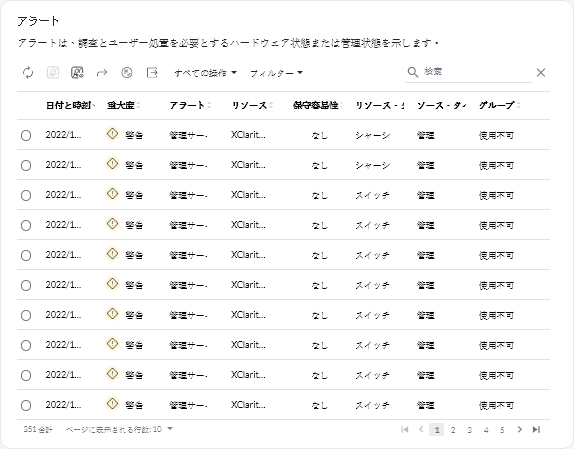
「重大度」列には、アラートの重大度が示されます。以下の重大度が使用されます。
- (
) 通知。操作は不要です。
- (
) 警告。操作を遅延させることができます。または操作は不要です。
- (
) クリティカル。即時操作が必要です。
「保守容易性」列には、デバイスにサービスが必要かどうかと、そのサービスを通常だれが実行するかが表示されます。保守容易性には以下のタイプがあります。
- なし。保守を必要としない通知アラートです。
- (
) ユーザー。問題を解決するための回復アクションを実行します。
- (
 ) サポート。コール・ホームが関連するデバイスを管理するXClarity Orchestratorまたはリソース・マネージャーで有効になっている場合、通常、アラートは Lenovo サポート・センターに送信されます。ただし、そのデバイスに対して同じアラート ID のオープン・サービス・チケットがすでに存在する場合は除きます (コール・ホームを使用して自動的にサービス・チケットを開く を参照)。
) サポート。コール・ホームが関連するデバイスを管理するXClarity Orchestratorまたはリソース・マネージャーで有効になっている場合、通常、アラートは Lenovo サポート・センターに送信されます。ただし、そのデバイスに対して同じアラート ID のオープン・サービス・チケットがすでに存在する場合は除きます (コール・ホームを使用して自動的にサービス・チケットを開く を参照)。コール・ホームが有効になっていない場合は、サービス・チケットを手動で開いて問題を解決することをお勧めします (Lenovo サポート・センターでサービス・チケットを手動で開く を参照)。
アクティブなアラートが存在する場合、アラートの統計が「アラートの分析」カードに表示されます。現在の日付および指定された期間を通じた重大度、発信元、リソース、および保守容易性について、アラート統計を確認できます (アクティブなアラートの分析 を参照)。
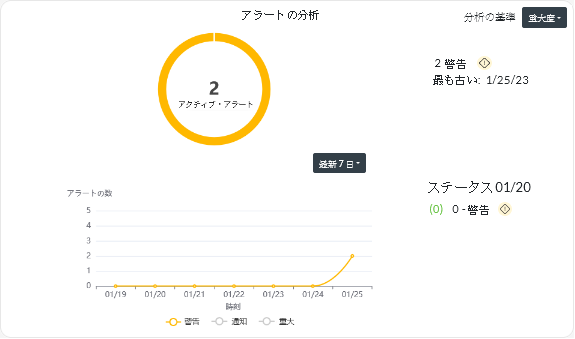
手順
アクティブなアラートを表示するには、以下の 1 つ以上の手順を実行します。
- すべてのアクティブ・アラートの表示
XClarity Orchestrator のメニュー・バーで、をクリックして、「アラート」カードを表示します。
特定のアラートの詳細を表示するには、「アラート」列の説明をクリックします。アラート、説明、およびリカバリー操作のソースに関する情報がポップアップで表示されます。
- 特定のデバイスに関するアクティブ・アラートの表示
- XClarity Orchestrator のメニュー・バーで「リソース (
 )」をクリックし、デバイス・タイプ (「サーバー」、「スイッチ」など) をクリックすると、カード・リストに、該当するタイプのすべての管理対象デバイスが表示されます。
)」をクリックし、デバイス・タイプ (「サーバー」、「スイッチ」など) をクリックすると、カード・リストに、該当するタイプのすべての管理対象デバイスが表示されます。 - デバイスの行をクリックすると、該当デバイスのデバイス要約カードが表示されます。
- 「アラート・ログ」をクリックすると、そのデバイスのアクティブ・アラートのリストと「アラート分析」カードが表示されます。
特定のアラートの詳細を表示するには、「アラート」列の説明をクリックします。アラート、説明、およびリカバリー操作のソースに関する情報がポップアップで表示されます。
- XClarity Orchestrator のメニュー・バーで「リソース (